Veidojot Excel tabulu, kā tabulas pirmā rinda automātiski tiek pievienota tabulas galvenes rinda, taču to var izslēgt vai ieslēgt.

Kad pirmo reizi veidojat tabulu, jums ir iespēja izmantot savu pirmo datu rindu kā galvenes rindu, at pārbaudot opciju Manā tabulā ir galvenes:
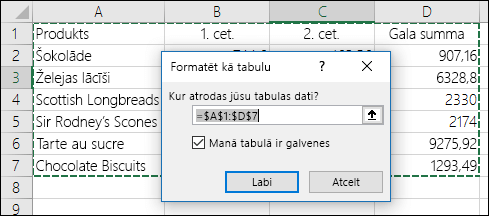
Ja izvēlēsities ne izmantot savas galvenes, Excel pievienos noklusējuma galveņu nosaukumus, piemēram, Kolonna1, Kolonna2 utt., taču varat tos mainīt jebkurā laikā. Ņemiet vērā: ja jūsu datos ir galvenes rinda, taču izvēlaties to neizmantot, programma Excel šo rindu apstrādās kā datus. Šajā piemērā ir jāizdzēš 2. rinda un jāpārdēvē noklusējuma galvenes, pretējā gadījumā Excel kļūdaini redzēs to kā daļu no jūsu datiem.
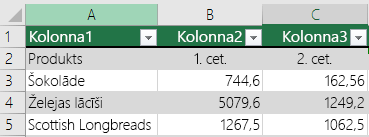
Piezīmes.:
-
Šajā rakstā ir izmantoti programmas Excel 2016 ekrānuzņēmumi. Ja jums ir cita programmas versija, jūsu skats varētu nedaudz atšķirties, bet funkcionalitāte ir vienāda, ja vien nav norādīts pretējais.
-
Tabulas galvenes rindu nedrīkst sajaukt ar darblapas kolonnu virsrakstiem vai drukāto lapu galvenēm. Papildinformāciju skatiet rakstā Rindu drukāšana ar kolonnu galvenēm katras lappuses augšdaļā.
-
Izslēdzot galvenes rindu, automātiskais filtrs tiek izslēgts, un no tabulas tiek noņemti visi lietotie filtri.
-
Ja pievienojat jaunu kolonnu, kad tabulas galvenes nav redzamas, jaunās tabulas galvenes nosaukumu nevar noteikt, izmantojot sērijas aizpildījumu, kura pamatā ir tabulas galvenes vērtība, kas ir tieši blakus jaunās kolonnas kreisajā pusē. Tas darbojas tikai tad, ja tiek parādītas tabulas galvenes. Tā vietā tiek pievienota noklusējuma tabulas galvene, kuru varat mainīt, parādot tabulas galvenes.
-
Lai gan ir iespējams izveidot atsauci uz tabulu galvenēm, kas ir izslēgtas formulās, uz tām nevar atsaukties, tās atlasot. Atsauces tabulās uz paslēptu tabulas galveni atgriež nulles (0) vērtības, bet tās paliek nemainīgas un atgriež tabulas galvenes vērtības, kad tabulas galvene tiek rādīta vēlreiz. Visas pārējās darblapas atsauces (piemēram, A1 vai RC stila atsauces) uz tabulas galveni tiek pielāgotas, kad tabulas galvene ir izslēgta, un formulas var atgriezt neparedzētus rezultātus.
Rādīt vai paslēpt galvenes rindu
-
Noklikšķiniet jebkurā tabulas vietā.
-
Lentē dodieties uz > rīku Noformējums.
-
Grupā Tabulas stila opcijas atzīmējiet izvēles rūtiņu Galvenes rinda , lai paslēptu vai parādītu tabulas galvenes.
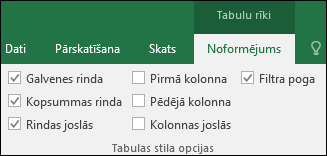
-
Ja pārdēvējat galvenes rindas un pēc tam izslēdzat galvenes rindu, sākotnējās vērtības, kuras ievadīsit, tiks saglabātas, ja atkal ieslēdzat galvenes rindu.
Piezīmes.:
-
Šajā rakstā ir izmantoti programmas Excel 2016 ekrānuzņēmumi. Ja jums ir cita programmas versija, jūsu skats varētu nedaudz atšķirties, bet funkcionalitāte ir vienāda, ja vien nav norādīts pretējais.
-
Tabulas galvenes rindu nedrīkst sajaukt ar darblapas kolonnu virsrakstiem vai drukāto lapu galvenēm. Papildinformāciju skatiet rakstā Rindu drukāšana ar kolonnu galvenēm katras lappuses augšdaļā.
-
Izslēdzot galvenes rindu, automātiskais filtrs tiek izslēgts, un no tabulas tiek noņemti visi lietotie filtri.
-
Ja pievienojat jaunu kolonnu, kad tabulas galvenes nav redzamas, jaunās tabulas galvenes nosaukumu nevar noteikt, izmantojot sērijas aizpildījumu, kura pamatā ir tabulas galvenes vērtība, kas ir tieši blakus jaunās kolonnas kreisajā pusē. Tas darbojas tikai tad, ja tiek parādītas tabulas galvenes. Tā vietā tiek pievienota noklusējuma tabulas galvene, kuru varat mainīt, parādot tabulas galvenes.
-
Lai gan ir iespējams izveidot atsauci uz tabulu galvenēm, kas ir izslēgtas formulās, uz tām nevar atsaukties, tās atlasot. Atsauces tabulās uz paslēptu tabulas galveni atgriež nulles (0) vērtības, bet tās paliek nemainīgas un atgriež tabulas galvenes vērtības, kad tabulas galvene tiek rādīta vēlreiz. Visas pārējās darblapas atsauces (piemēram, A1 vai RC stila atsauces) uz tabulas galveni tiek pielāgotas, kad tabulas galvene ir izslēgta, un formulas var atgriezt neparedzētus rezultātus.
Rādīt vai paslēpt galvenes rindu
-
Noklikšķiniet jebkurā tabulas vietā.
-
Dodieties uz lentes cilni Tabula.
-
Grupā Tabulas stila opcijas atzīmējiet izvēles rūtiņu Galvenes rinda , lai paslēptu vai parādītu tabulas galvenes.
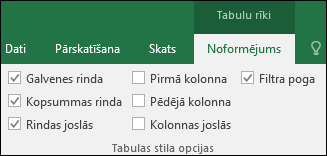
-
Ja pārdēvējat galvenes rindas un pēc tam izslēdzat galvenes rindu, sākotnējās vērtības, kuras ievadīsit, tiks saglabātas, ja atkal ieslēdzat galvenes rindu.
Rādīt vai paslēpt galvenes rindu
-
Noklikšķiniet jebkurā tabulas vietā.
-
Lentes cilnē Sākums noklikšķiniet uz lejupvērstās bultiņas blakus Tabula un atlasiet Pārslēgt galvenes rindu.
—VAI—
Noklikšķiniet uz cilnes Tabulas noformējums > Galvenes > stila opcijas.
Vai nepieciešama papildu palīdzība?
Vienmēr varat pajautāt speciālistam Excel tech kopienā vai saņemt atbalstu kopienās.
Skatiet arī
Excel tabulas izveide vai dzēšana
Tabulas izmēru maiņa, pievienojot vai noņemot rindas un kolonnas
Datu filtrēšana diapazonā vai tabulā










